
Jak znaleźć schowek na smartfonie?
Artykuł powie, jak pracować z buforem Exchange na Androidzie.
Nawigacja
Niewiele osób z wyposażeniem komputerowym na "ty". Duża liczba użytkowników znosi źle, jak działają smartfony, w tym zainstalowany system operacyjny. Jeśli jesteś zainteresowany problemami związanymi z pracą " Android"Więc cieszymy się, że ci pomożemy. W dzisiejszym artykule porozmawiamy o tym, jak znaleźć schowek na smartfonie i czym jest.

Instrukcje dotyczące korzystania ze schowka w smartfonach
Jaki jest schowek w telefonie?
Schowek na smartfonie jest taki sam jak schowek w komputerze. Oznacza to, że informacje, które przeznaczasz i kopiuje są przechowywane w schowku. Na przykład na komputerze można wybrać nie tylko tekst, ale więcej wideo i innych plików z folderami.
Wiele aplikacji ma swój własny schowek, który przechowuje również część wideo, audio i innych informacji. Przykładem można przynieść edycje wideo, w których potrzebny jest schowek, aby szybko pracować w programie.
Oczywiście, pierwszy schowek został przewidziany " Windows."I inne podobne systemy operacyjne. To znacznie uprościło pracę na komputerze, jeśli nie powiedzieć, co zostało zrobione na komputerze. W końcu widzisz, że tekst jest najłatwiejszy do skopiowania, zamiast przedrukować, nie wspominając o przeniesieniu dużych plików z jednej partycji na dysku do drugiego.
Następnie schowek został opracowany do smartfonów na podstawie " Android". Prawda, warto zauważyć, że w najbardziej początkowej wersjach " Android»Ta funkcja nie istniała. Początkowo bufor wymiany wykorzystał właścicieli gadżetów z innymi systemami operacyjnymi, ale teraz wszystko się zmieniło. Dziś niemożliwe jest wyobrazić nowoczesnego smartfona bez istnienia schowka.
Jak znaleźć schowek w smartfonie?
Schowek na telefonach działa " Android»Znajduje się w określonym obszarze RAM (pamięć czasowa). Ponieważ jest to pamięć tymczasowa, informacje w nim są przechowywane do momentu zapisania innych nowych danych.
Zapisz bezpośrednio do schowka często nie działa, ponieważ " Android"Blokuje takie próby. Zasadniczo nie musisz tam iść, ponieważ zapisałeś tekst, który możesz przeczytać. Właśnie skończy się: Otwórz dowolny program do pracy z tekstami, zachowaj palec, aż pojawi się przedmiot. Wstawić". Kliknij ten przycisk, a tekst z schowka zostanie skopiowany do okna edytora.
Jeszcze bardziej szczegółowo zapoznajmy się, jak wdrożyć te operacje:
- Uruchom dowolny program zawierający tekst. Niech będzie aplikacją " Notatnik"Albo przeglądarka mobilna w ogóle, cokolwiek (gdzie można podświetlić teksty).

Instrukcje dotyczące korzystania ze schowka w smartfonach
- Naciśnij palec na dowolnej części tekstu i przytrzymaj go kilka sekund. Następnie zostanie przydzielone jedno słowo z tekstu, a na krawędziach wyboru zobaczysz specjalny suwak.

Instrukcje dotyczące korzystania ze schowka w smartfonach
- Skorzystaj z tych suwaków: przeciągnij każdy z nich do górnej i dolnej części tekstu. W ten sposób podświetlasz cały tekst (lub tej części potrzebujesz tekstu).

Instrukcje dotyczące korzystania ze schowka w smartfonach
- Następnie kliknij " Kopiuj"(Jako pozycja reguły" Kopiuj»Pojawia się natychmiast po wyborze tekstu). Jeśli nie widzisz przedmiotu " Kopiuj"Następnie kliknij ikonę z trzema pionowymi kropkami, aby wywołać menu rozwijane.
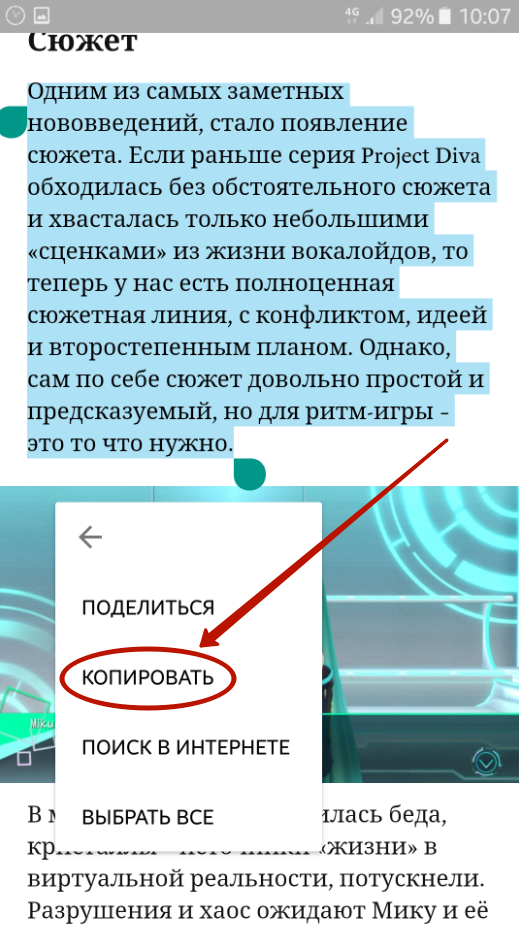
Instrukcje dotyczące korzystania ze schowka w smartfonach
- Następnie uruchom dowolny program, w którym można wstawić skopiowane teksty.
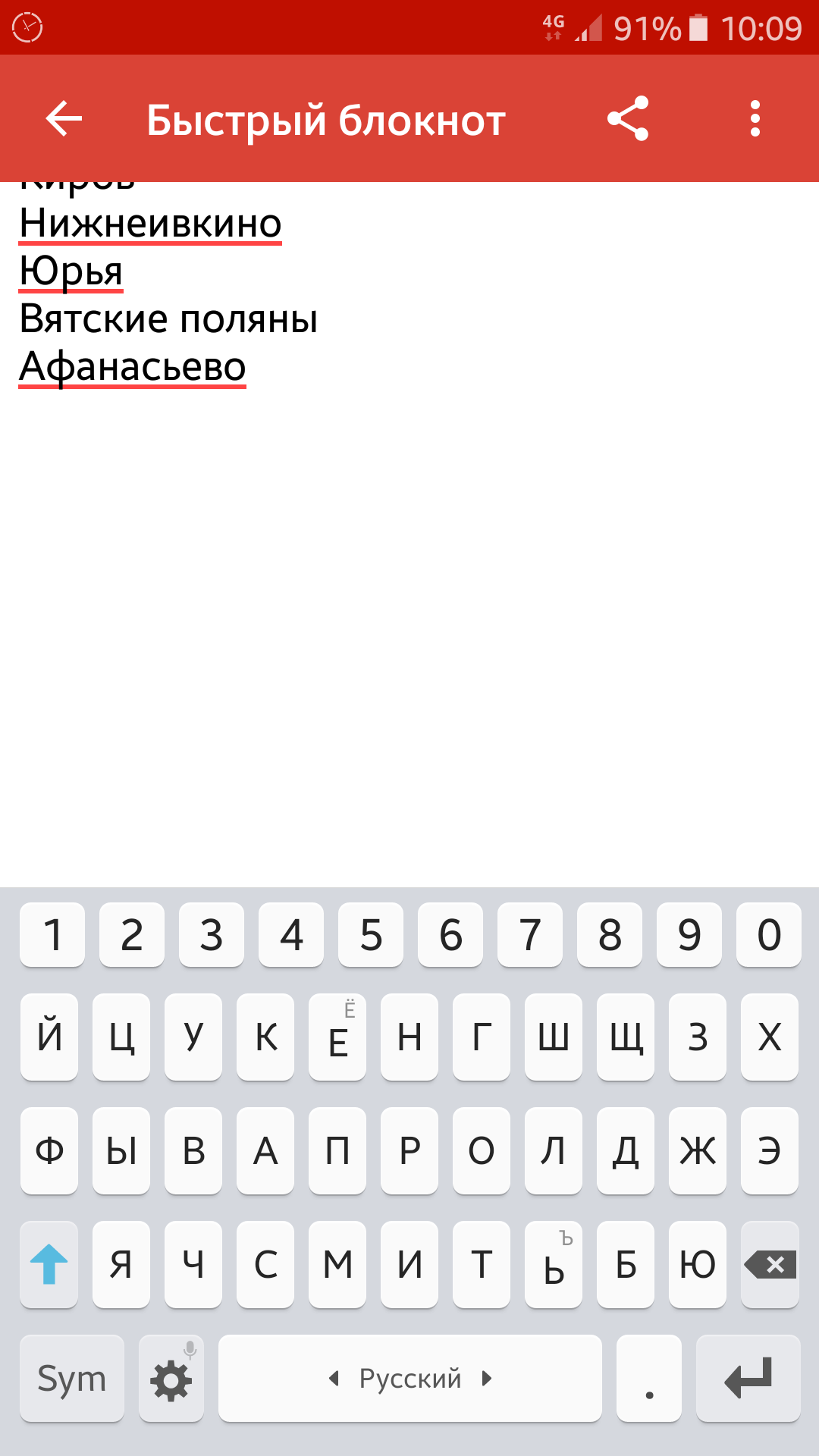
Instrukcje dotyczące korzystania ze schowka w smartfonach
- Naciśnij palec do pustego obszaru w oknie edytora, aż pojawi się przycisk. Wstawić"(Lub kliknij wyżej wymienione poziome Trootchy) - kliknij go.
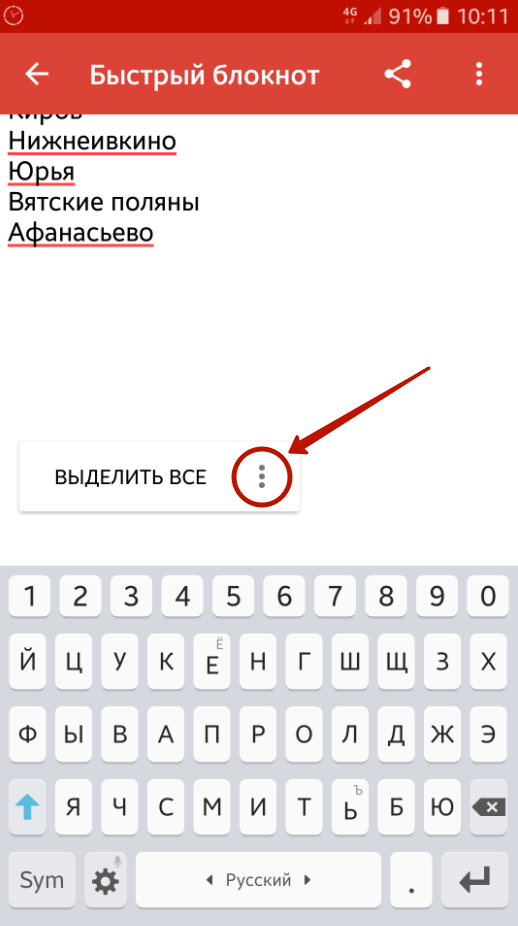
Instrukcje dotyczące korzystania ze schowka w smartfonach
- W rezultacie twój tekst zostanie skopiowany do notebooka lub programu, który pracowałeś z czytaniem tej instrukcji.

Instrukcje dotyczące korzystania ze schowka w smartfonach
Istnieje kolejna okazja do skopiowania informacji do schowka. Faktem jest, że niektóre modele smartfonów umożliwiają przesyłanie wielu zdjęć lub tekstów do schowka. Na przykład telefony będą odpowiednie do wdrożenia takich operacji. Samsung.", Wydane w ciągu ostatnich czterech lat (później niż 2014 r.). Starsze modele będą wymagać ustalania dodatkowych aplikacji do wdrożenia wymienionych funkcji.
Aby skopiować teksty i zdjęcia do schowka, wykonaj następujące czynności:
- Uruchom aplikację, do której chcesz skopiować zawartość bufora treści (ten edytor musi obsługiwać pliki obrazów). Naciśnij i przytrzymaj palcem na pustym obszarze ekranu.
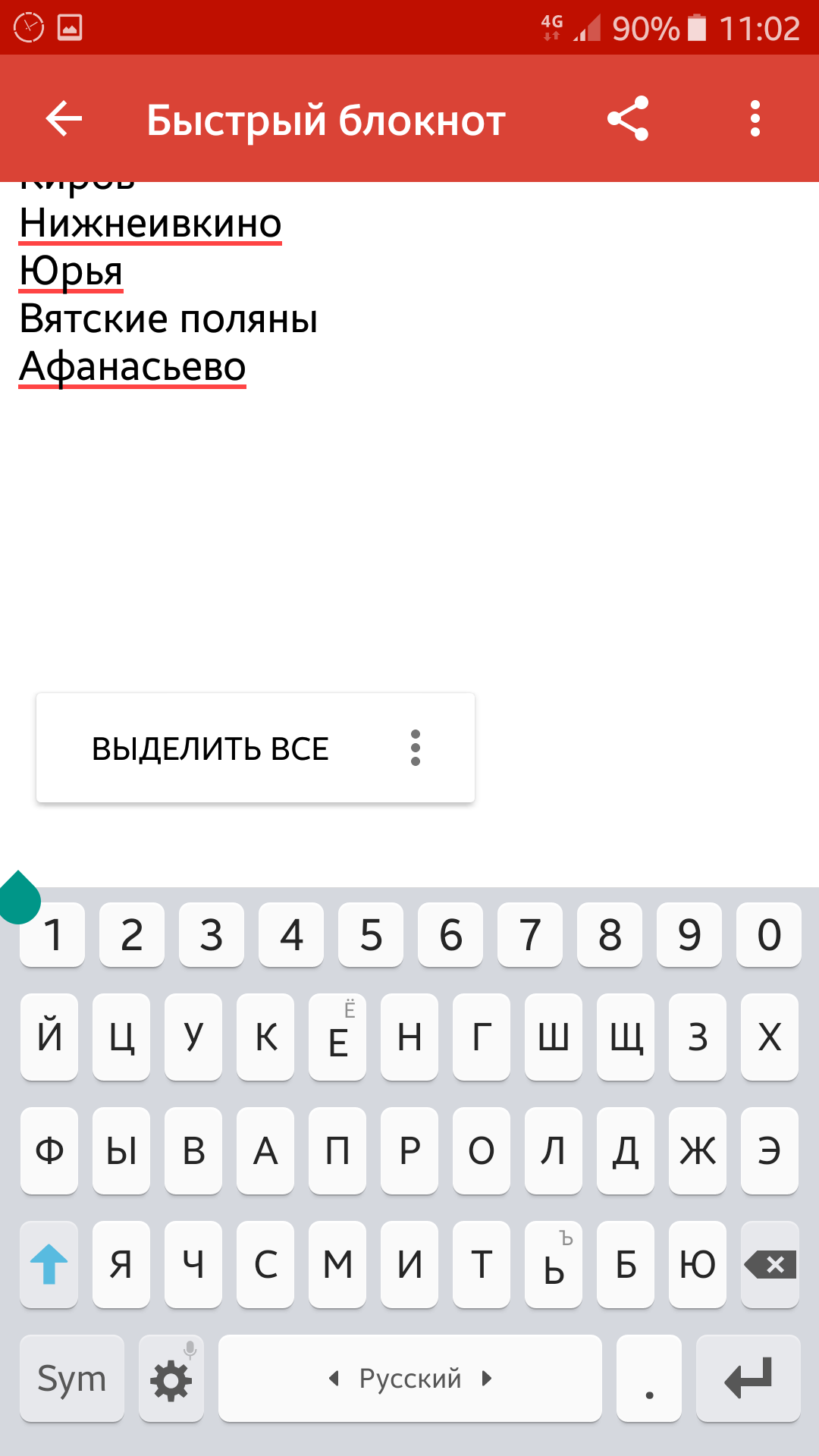
Instrukcje dotyczące korzystania ze schowka w smartfonach
- Jak już znamy z poprzedniej instrukcji, kliknij ikonę Trzy poziome, aby zadzwonić do menu rozwijanego. Następnie kliknij " Schowek«.
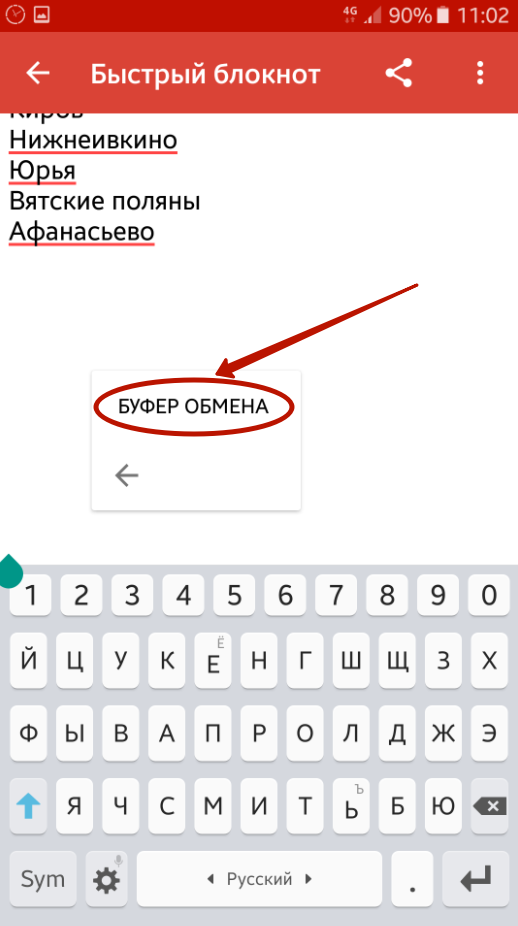
Instrukcje dotyczące korzystania ze schowka w smartfonach
- Poniżej zobaczysz zawartość schowka, jak pokazano na zrzucie ekranu. Mogą to być teksty i obrazy (na przykład ostatnie zrzuty ekranu wykonane). Wybierz żądany tekst lub zdjęcie, kliknij go, a informacje te zostaną skopiowane do edytora runningowego.
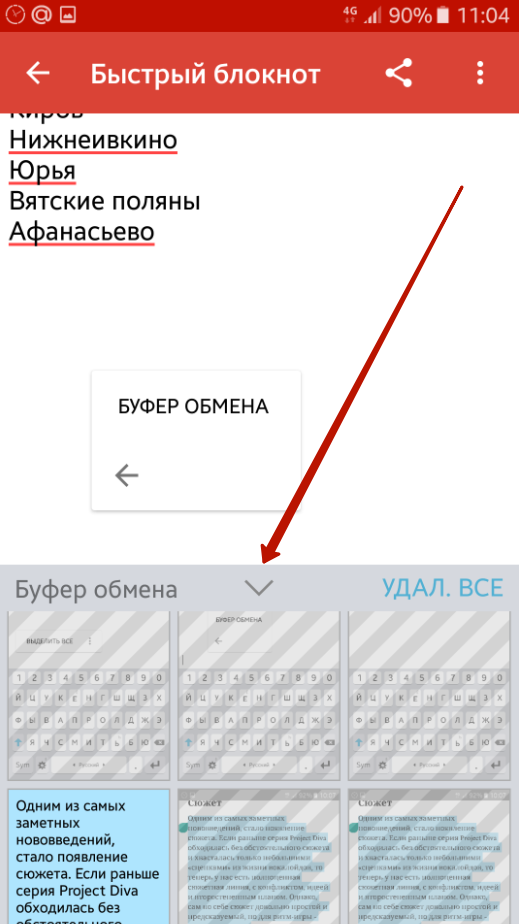
Instrukcje dotyczące korzystania ze schowka w smartfonach
Jak czyścić schowek w smartfonie?
Przed wykonaniem tego problemu należy wziąć pod uwagę, że ta akcja zwykle nie przynosi żadnych korzyści. Faktem jest, że w obecnych gadżetach RAM nie jest gorszy od RAM na starych komputerach, to znaczy, ma znaczną ilość. Jeśli przyniesie dużo wysokiej jakości zdjęć do schowka, nie wpłynie na szybkość " Android". Usuń informacje z informacji o schowku w tym przypadku nie ma sensu.
Ale jeśli jednak nie musisz wyczyścić schowka w telefonie, możesz uciekać do następnej instrukcji (na przykładzie telefonów " Samsung.«):
- Uruchom aplikację, w której możesz zapisać tekst, naciśnij i przytrzymaj palec na ekranach ekranowych przez kilka sekund.
- Następnie kliknij ikonę trzech poziomych punktów i kliknij " Schowek«.
- Teraz kliknij " Usuń wszystko", Jak pokazano na zrzucie ekranu
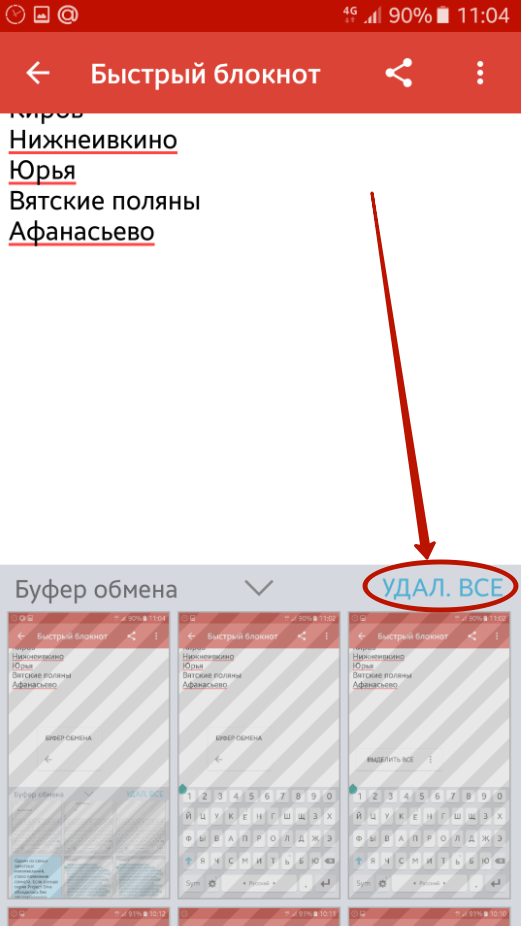
Instrukcje dotyczące korzystania ze schowka w smartfonach
